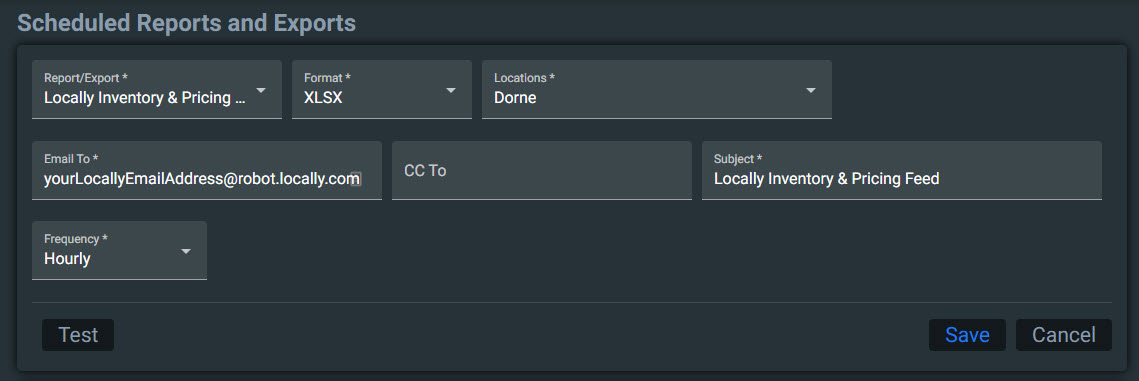Locally consente agli acquirenti online di trovare, prenotare e acquistare i prodotti disponibili nel proprio magazzino dal sito dei diversi marchi, da Facebook, dal sito web del rivenditore e da locally.com. Per questo è importante inviare il proprio inventario e le informazioni sui prezzi a Locally direttamente tramite Ascend
Per maggiori informazioni su Locally o per supporto, consultare https://support.locally.com/it/support/home o scrivere a retailers@locally.com.
Configurazione del sistema
Locally
- Richiedere e configurare il proprio account Locally.
-
Configurare l’inventario tramite e-mail.
- Accedere al proprio account Locally.
- Sulla barra laterale, fare clic su Inventory (Inventario) > Inventory Feed Setup (Configurazione feed inventario).
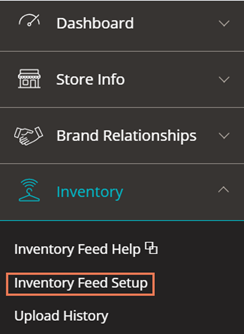
- Fare clic su Email Method (Metodo e-mail). Gli indirizzi e-mail per il feed dell'inventario vengono visualizzati in grassetto.
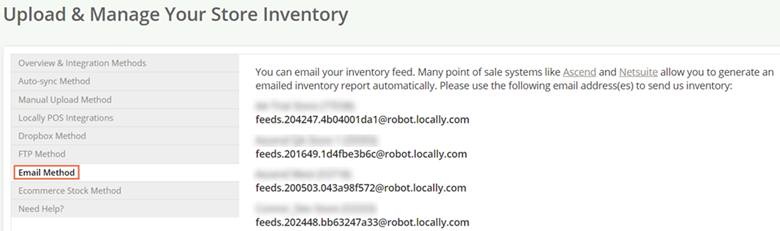
Su Ascend
- Mantenere i prodotti del fornitore aggiornati tramite gli aggiornamenti in formato Ascend (accedere a www.ascendrms.com).
- Assicurarsi che i dati di inventario siano accurati attraverso conteggi regolari delle biciclette (articolo in inglese).
Programmare il feed inventario e prezzi di Locally in Ascend HQ
- Accedi a Ascend HQ > Impostazioni
- Seleziona Report ed esportazioni programmati
- Seleziona Feed inventario e prezzi Locally (il formato predefinito è XLSX per Microsoft Excel e non può essere modificato in questo passaggio)
- Seleziona Posizione (solo una alla volta)
- Inserisci l’indirizzo e-mail di Locally dalla configurazione Negozio Locally
- Inserisci l’indirizzo e-mail in CC (se necessario)
- Seleziona la Frequenza di invio (di norma ogni ora)
- Testa l'invio corretto del report tramite una (se desiderato)
- Salva